怎样在画图中绘制蓝天白云图
1、打开画图软件,进入它的主界面;
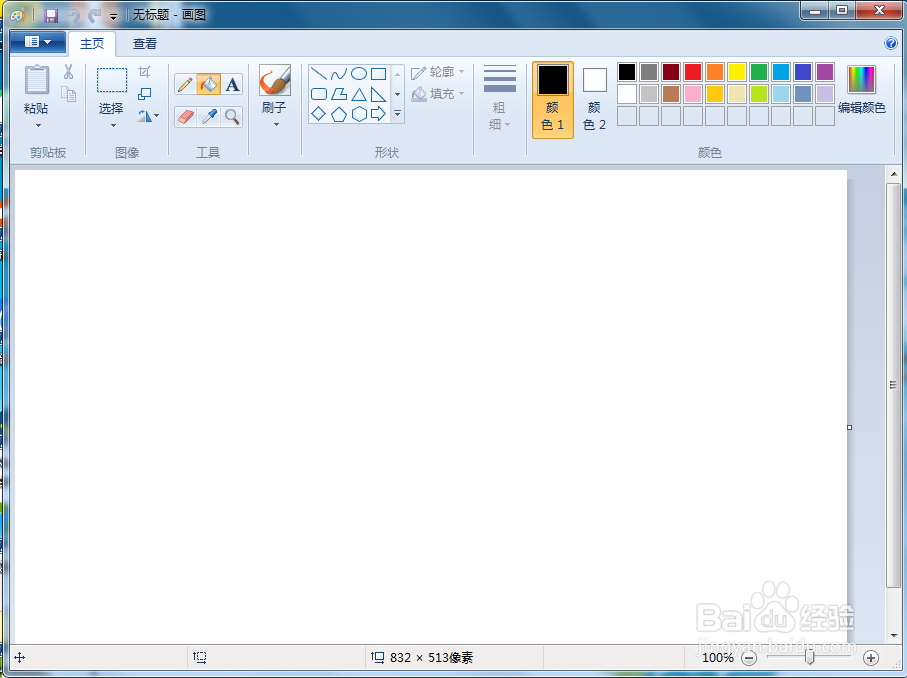
2、点击蓝色,将颜色1设置为蓝色;


3、点击用颜色填充工具;

4、在画布上单击鼠标左键,给它填充上蓝色;
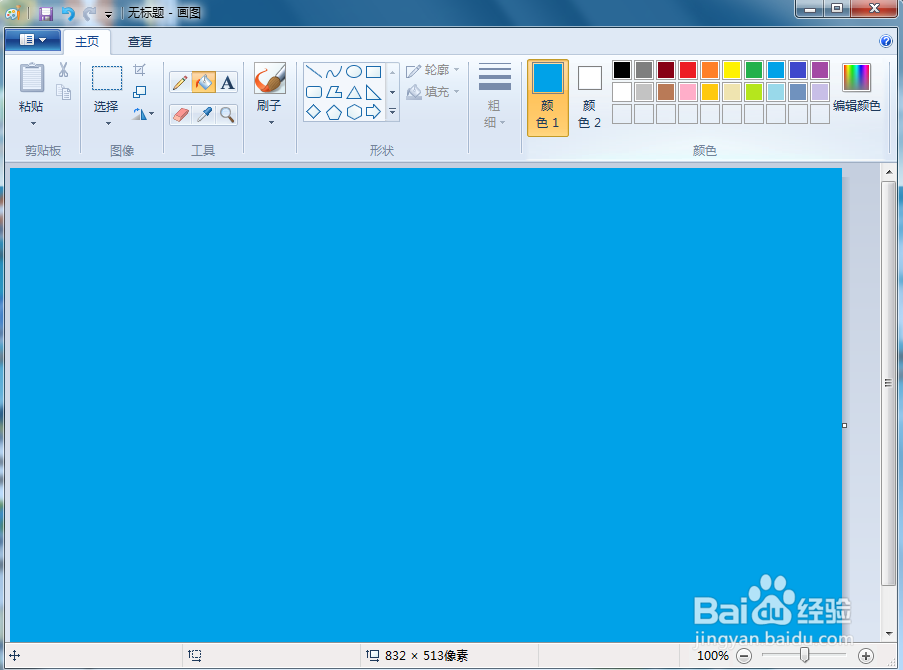
5、点击白色,将颜色1设为白色;

6、在形状中点击云形,画一朵云;

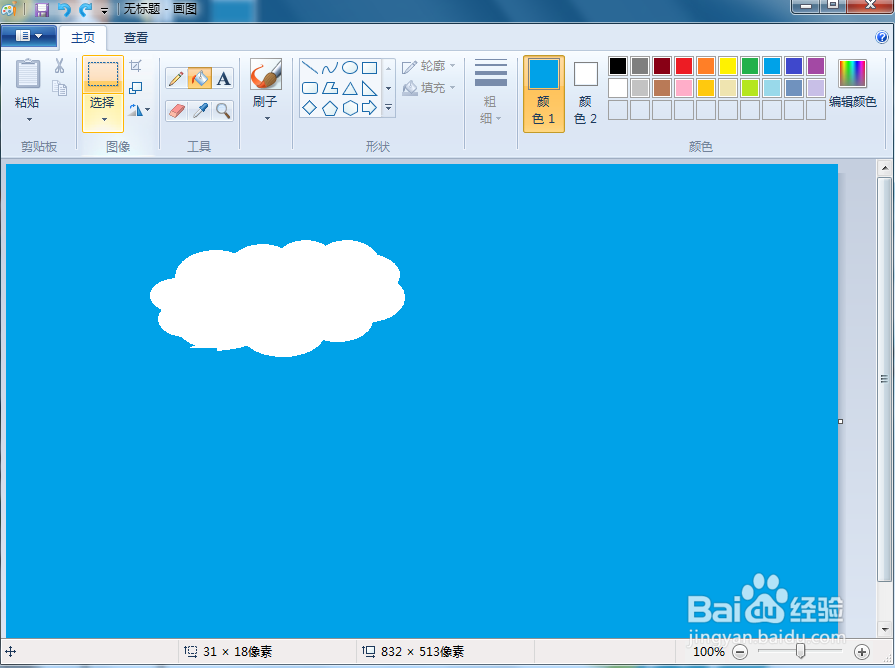
7、将云形选中,按ctrl+c,再按ctrl+v,复制另外一朵云;

8、用同样的方法,再复制几朵云,并调整好它的大小与位置;

9、我们就在画图中画好了需要的蓝天白云图。

1、1、打开画图,点击蓝色,将背景填充为蓝色;
2、点击白色,将颜色1设为白色;
3、点击形状,选择云形,画一朵云;
4、按ctrl+c,再按ctrl+v复制一些云形,调整好其大小与位置。
声明:本网站引用、摘录或转载内容仅供网站访问者交流或参考,不代表本站立场,如存在版权或非法内容,请联系站长删除,联系邮箱:site.kefu@qq.com。